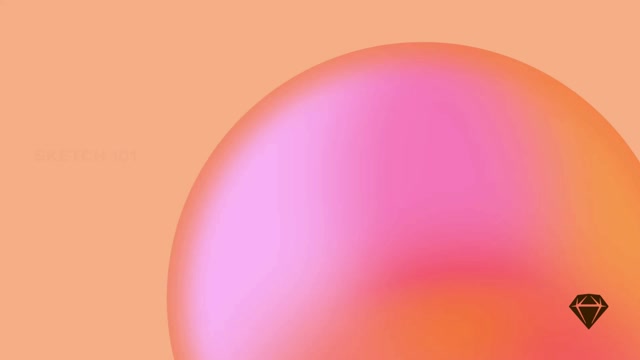缩放和导航画布
您可以按住空格键并单击并拖动以在画布上平移,或者如果您没有选择任何图层,则可以使用箭头键。
有几种方法可以放大和缩小
- 按住 ⌘ 键并使用鼠标的滚轮。 默认情况下,当您向上滚动时,我们会滚动放大,但您可以通过选中“设置”中画布选项卡中的 反向滚动方向 复选框来随时更改此设置。
- 使用触控板上的捏合手势或使用工具栏中的“缩放”菜单。
- 按 Z 使用“缩放”工具,单击以放大或按住 ⌥ 并单击以缩小。 启用“缩放”工具后,您可以单击并拖动选择区域以放大到特定区域。
还有一些缩放快捷方式
| ⌘+ | 放大 |
| ⌘- | 缩小 |
| ⌘0 | 缩放到 100% |
| ⌘1 | 缩放以查看整个画布 |
| ⌘2 | 缩放以查看选定的图层 |
| ⌘3 | 将选定的图层置于画布中心 |
在画布上显示像素
默认情况下,您将在矢量模式下查看画布。 它是分辨率无关的,您可以无限放大以在任何细节级别工作。 Mac 应用程序以点为单位测量图层 - 其中一个点等于画布上的一个像素 - 并且在导出时,您可以将事物缩放到不同的分辨率。
如果您正在处理的设计需要能够看到单个像素,请选择 视图 > 画布 > 在缩放时显示像素 或按 ⌃P 以启用像素缩放并在放大超过 100% 时查看单个像素。
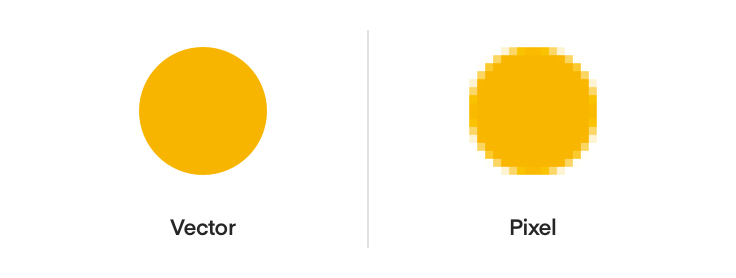
显示像素网格
选择 视图 > 画布 > 缩放时显示像素网格 ,或者按 ⌃X,以查看任何与像素网格不对齐的图层边缘,一旦您放大超过 600%。
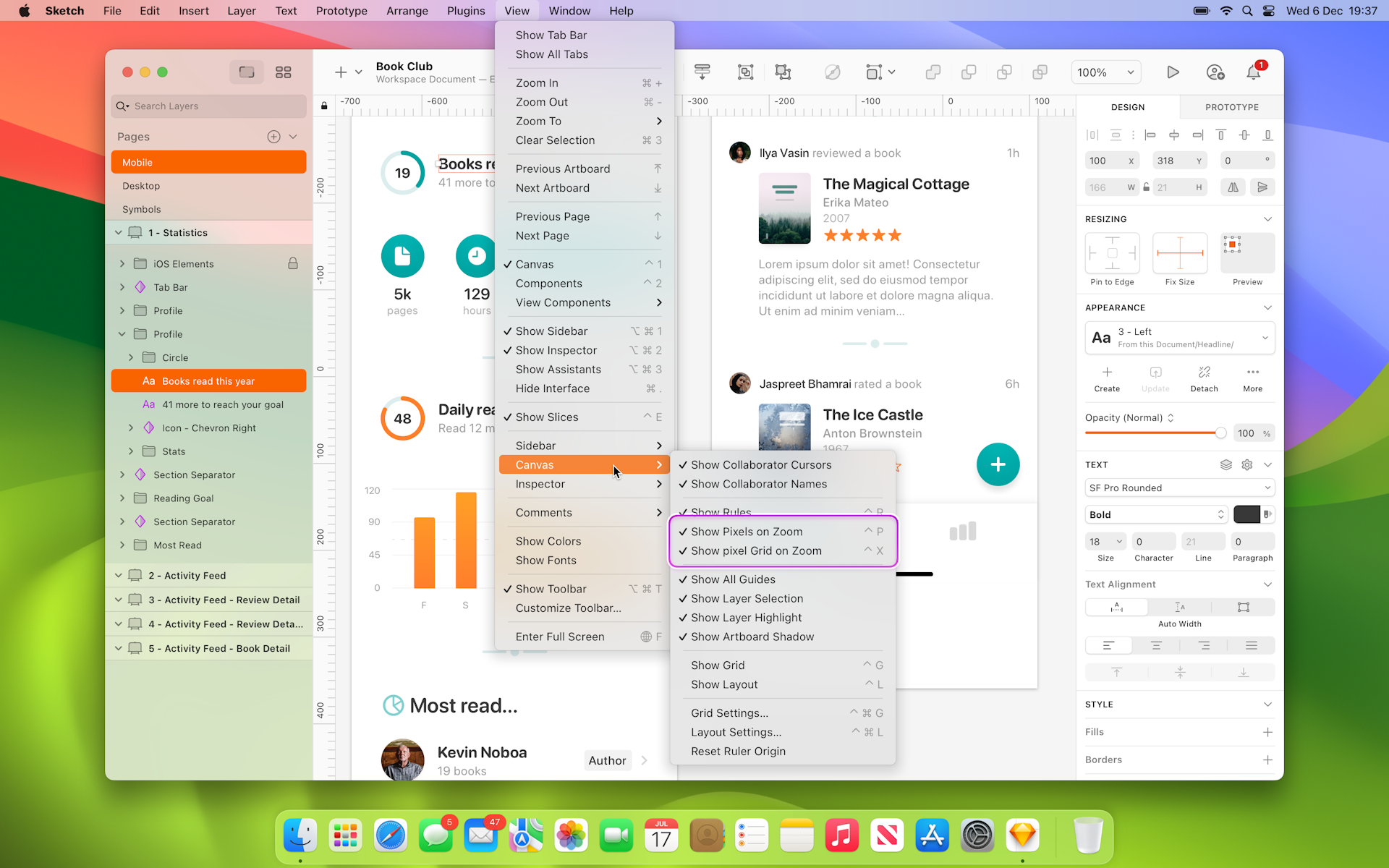
如何显示像素网格
使用标尺
默认情况下,Mac 应用程序会隐藏标尺,但您可以通过选择 视图 > 画布 > 显示标尺 或按 ⌃R 来显示它们。
您可以单击并拖动标尺以在画布上设置零原点到您喜欢的任何位置。 要将它们锁定到位,请单击角落中的锁定图标。 要重置标尺的原点,请选择 视图 > 画布 > 重置标尺原点 或 Control-单击标尺并从上下文菜单中选择相同的选项。
如何移动和锁定标尺
创建参考线
您可以单击标尺上的任意位置以创建参考线。 当您的标尺可见时,参考线将可见,并且如果您在画布上移动图层,它将捕捉到最近的参考线。
如何在画布上设置参考线,以及将图层移动以捕捉到它们
您可以通过在标尺内单击并拖动来移动参考线。 要完全删除垂直参考线,请将其向右拖动到图层列表或检查器,直到您的光标更改并且参考线消失。 要删除水平参考线,请将它们拖到当前窗口的顶部或底部。
如何删除参考线
要一起删除所有参考线,请 Control-单击其中一个标尺,然后选择 删除所有垂直参考线 或 删除所有水平参考线 。
创建网格
Mac 应用程序支持两种类型的网格:常规(正方形网格)和布局网格。 如果需要,您可以同时查看两者。
正方形网格
要设置正方形网格,请选择 视图 > 画布 > 显示网格 或按 ⌃G。 要更改其设置(单元格的大小、较粗的线条出现的频率以及线条的颜色),请选择 视图 > 画布 > 网格设置 或按 ⌃⌘G。
如何创建和调整正方形网格
提示: 要隐藏和显示常规网格,请在键盘上按 ⌃G
布局网格
要设置布局网格,请选择 视图 > 画布 > 布局设置… 或按 ⌃⌘L,然后使用出现的选项选择列和行的数量、它们的宽度、沟槽宽度和颜色。
如何创建和调整布局网格
您只能将网格应用于画板,或者如果画布上没有任何画板,则应用于画布。 您可以同时编辑多个画板的布局选项。
设置好布局网格后,图层将捕捉到它并忽略 Mac 应用程序的智能参考线。
提示: 要隐藏和显示布局网格,请在键盘上按 ⌃L。
捕捉和智能参考线
当您在画布上移动或插入图层和符号时,Mac 应用程序将自动显示相对于附近图层的测量值,以及帮助您捕捉到附近图层的中心或边缘的智能参考线。
如何测量布局之间的距离
如果您有两个或多个彼此相邻的图层,并且将另一个图层移动到它们附近,我们将突出显示它们的距离并自动捕捉该图层以平均分配它们。
图层将捕捉到相等的距离
当您调整图层大小时,如果附近有相似的图层,我们将向您显示它们是否具有相似的宽度或高度。 这也适用于您调整与另一个图层重叠的图层大小时。
调整大小时,图层将捕捉到相同的高度
最后,当您插入或移动文本图层时,它们将捕捉到附近图层的高度或宽度。 调整文本图层的高度也会将边界框捕捉到文本的最后一行。
文本图层将捕捉到附近图层的高度或宽度
使用页面
您可以在 Sketch 文档中使用任意数量的页面。 它们对于组织您的工作非常方便,例如,为每个迭代创建一个新页面,或者通过为每个区域指定一个页面将复杂的设计拆分为多个页面。 使用多个页面还有助于提高 Mac 应用程序处理复杂文档的性能。
要创建新页面,请单击图层列表顶部的添加按钮 ,然后为您的新页面命名。
如何在图层列表中添加新页面
单击图层列表中您想要的页面以导航到它,或按 Fn↑ 或 Fn↓ 以在它们之间跳转。
您还可以使用 折叠您的页面列表,并使用下拉菜单在它们之间导航。
如何在图层列表中页面之间导航
您可以拖动页面以更改它们的顺序,或 Control-单击页面以复制或删除它。
创建页面后,您可以将图层列表中的画板或图层从一个页面拖动到“页面”面板中的另一个页面。
如何在图层列表中在页面之间移动画板和图层
使用画板
画板 是完全可选的,但对于在画布上创建固定框架来创建您的作品非常方便。 如果您正在为特定的设备或屏幕尺寸进行设计,它们尤其有用。
要创建画板,请从工具栏或菜单栏中选择 插入 > 画板 ,或按 A。 您可以单击并在画布上拖动以创建自定义大小的画板,或者从检查器中的画板模板中选择。 要重命名画板,请双击其名称,键入新名称,然后按 Enter。
如何使用模板库插入画板
要设置或更改画板的方向,请在画布上或图层列表中选择它,然后在检查器中选择其尺寸旁边的水平图标或垂直图标。

如何更改画板方向
创建画板后,您可以按 ⌘D 来复制它。 如果您更改原始画板和副本之间的间距,然后再次按 ⌘D,则下一个副本将使用相同的间距。
注意: 您可以使用“图层”>“将符号转换为画板”菜单选项、上下文菜单或使用 ⇧⌘Y 将选定的符号源转换为画板。
移动画板
要移动画板,您需要选择它。 如果它内部没有任何图层,您可以单击它上面的任何位置。 如果有,您需要单击其在画布上的标题,或在图层列表中选择它。 然后,您可以将其拖动到画布上,使用箭头键移动它,或者在检查器中更改其 X 和 Y 值。
如何移动画板
调整画板大小
要调整画板大小,请选择它,然后单击并拖动出现在它周围的选择句柄。 您也可以在检查器中编辑其尺寸。
如何调整画板大小
您可以单击检查器中宽度和高度值之间的锁定图标 ,或使用快捷方式 ⌥⌘L,以在调整画板大小时保持画板的宽高比。
您还可以通过在检查器中选择 调整内容大小 来将画板设置为同时调整其内容的大小。 但是,您需要确保首先为其中的图层设置了调整大小约束。
如何在画板中调整内容大小
最后,您可以使用检查器中的适应按钮,将您的画板设置为自动调整大小以适应其内容。
创建画板模板
要将任何画板保存为模板,请选择或创建一个画板,然后在检查器中启用模板选项。

将画板另存为模板
您在画板中包含的任何内容、网格或参考线都将成为模板的一部分。如果您更新画板,它将自动更新模板,但不会更新从原始模板创建的任何画板。
现在,该画板将出现在画板模板库的当前文档下拉选项下。它的名称遵循原始画板的标题。

保存的画板在模板库中的显示方式
注意: 从 Mac 应用程序的 89 版本开始,所有现有的画板预设都将迁移到画板模板库,并放置在已迁移的画板预设下拉选项下。
您可以通过在同一文档或库中添加名称为 Previews/Artboard_Template_Name 的画板,为您的画板模板创建自定义预览缩略图。

创建画板模板预览
您创建的任何画板模板也将在插入窗口中可用
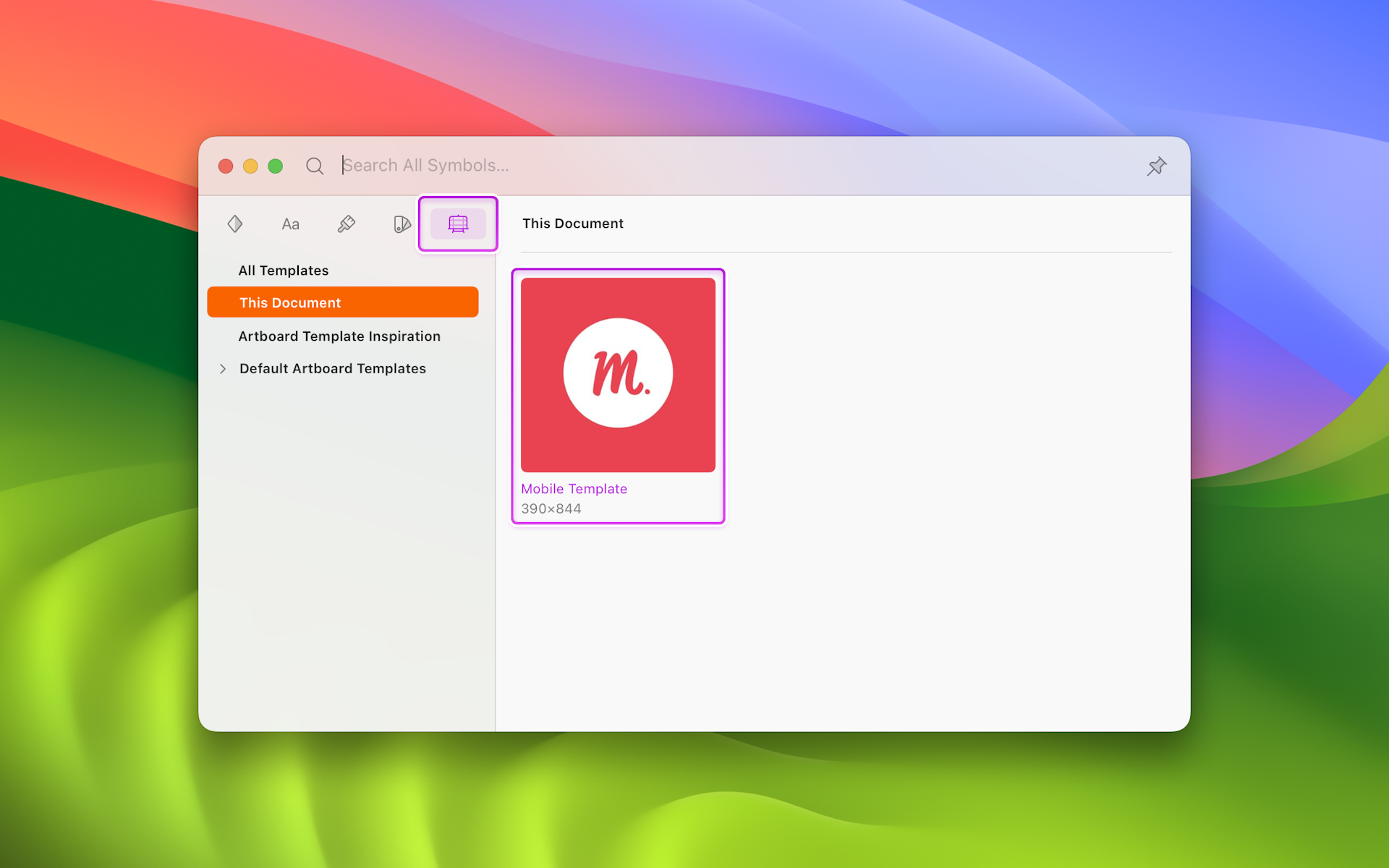
如何使用插入窗口插入基于模板的画板
画板模板可以作为库的一部分包含在内,以便它们可用于其他文档。
删除画板
要删除画板,请选择它并按键盘上的退格键。这样做也会删除其中的所有图层。如果您想保留画板的内容但删除画板本身,请选择它并从工具栏中选择取消组合 ,或按 ⌘⇧G。